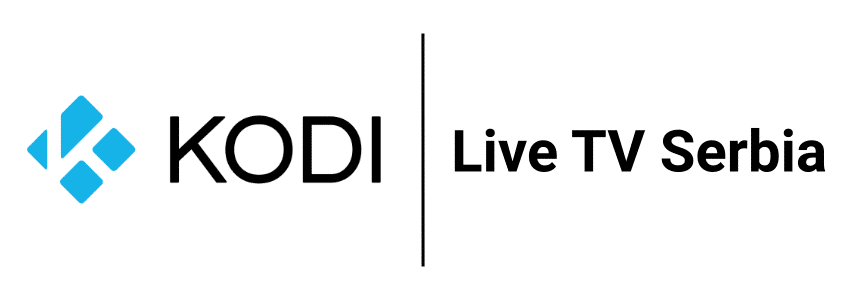Wie du dir mit Sicherheit bereits anhand des Namens dieses beliebten und besonderen Kodi Addons denken kannst, handelt es sich bei diesem um eine besondere Erweiterung, mit welcher du in den Genuss vieler verschiedener Sender und somit Videoinhalte aus dem Balkan kommst. Unter all den umfangreichen Video-Inhalten, welche dir über die Erweiterung zur Verfügung stehen, befinden sich viele umfangreiche Kategorien, zu welchen unter anderem:
- Nachrichten
- Unterhaltung
- Sport aus Kroatien, Serbien, Mazedonien, Bosnien und Herzegowina und weiterer Länder
- uvm.
gehören. Um in den Genuss dieser umfangreichen und spannenden Video-Inhalte aus dem Balkan zu kommen, wollen wir dir in diesem Artikel detailliert zeigen, welche Schritte du bezüglich der Installation des Kodi Addons beachten musst.
Hinweis: Wir wollen dich an dieser Stelle jedoch auf den Umstand hinweisen, dass IPTV über Kodi Addons nicht immer sehr stabil läuft. So kann es unter anderem passieren, dass einige Sender funktionieren, während andere Sender nicht funktionieren oder nur eingeschränkt und schlecht laufen. Das ist unter anderem auf den Umstand zurückzuführen, dass die meisten IPTV Addons nach einiger Zeit eingestellt werden. Darunter fällt auch das Live TV Serbia Kodi Addon.
Wir stehen in keiner Verbindung mit dem Media Center Kodi oder den Herstellern und Entwicklern der einzelnen Addons. Aus diesem Grund übernehmen wir auch keine Haftung und Verantwortung für mögliche Schäden, welche durch die Installation und Nutzung der Kodi Addons entstehen könnten. Die Verantwortung für die Inhalte liegt einzig und alleine bei dem jeweiligen Hersteller und Entwickler.
Voraussetzungen für die Installation des Kodi Addons
Die IP-Adresse
Wenn du dich für die Installation des Live TV Serbia Kodi Addons auf deinem Media Center interessierst, musst du einige Voraussetzungen erfüllen, ohne welche die Installation nicht erfolgreich durchgeführt und abgeschlossen werden kann. So kann es mitunter der Fall sein, dass einige der in der Erweiterung zur Verfügung stehenden Streams eine serbische oder mazedonische IP-Adresse voraussetzen, um abgespielt werden zu können. Aus diesem Grund wollen wir dir an dieser Stelle zu dem seriösen und professionellen Service CyberGhost raten, mit welchem du diese Voraussetzung einfach und unkompliziert erfüllen kannst.
Die Medienquelle
Neben der IP-Adresse, welche für einige Inhalte eine wichtige Rolle spielen könnte, ist eine weitere Voraussetzung die Medienquelle. Wenn du diese nicht im Voraus auf deinem Kodi Abspielgerät installierst, kannst du die Installation des Addons nicht durchführen und folglich nicht auf die Inhalte zurückgreifen. Aus diesem Grund musst du vor der Installation sicherstellen, dass du die Medienquelle http://livetvkodiserbia.com/kodi/ zu deinem Kodi Abspielgerät hinzufügst.
Wenn du noch nie eine Medienquelle auf dem Kodi Media Center installiert hast, kannst du dich für diese Zwecke einfach und unkompliziert an unserer detaillierten Schritt-für-Schritt-Anleitung orientieren, welche wir dir in unserem Artikel „Super Repo“ darstellen.
Die Installation des Live TV Serbia Kodi Addons
Erfüllst du die Voraussetzungen, welche für eine einwandfreie Installation des Live TV Serbia Kodi Addons nötig sind, kannst du dich nun an unserer übersichtlichen und detaillierten Schritt-für-Schritt-Anleitung orientieren, um die Erweiterung erfolgreich auf deinem Media Center installieren zu können.
- Der erste Schritt besteht in dem Starten deines Media Centers. Warte einige Momente, bis sich das Hauptmenü öffnet und klicke im Anschluss daran auf den Menüpunkt „Addons“.
- Auf der oberen Leiste erscheint dir nun auf der linken Seite das Paket-Symbol, auf welches du klickst.
- Mit dem Klick auf das Paket-Symbol öffnen sich dir nun weitere Optionen, aus welchen du wählen kannst. Klicke auf den Unterpunkt „Aus ZIP-Datei installieren“.
Nun kann es durchaus vorkommen, dass dir nach dem Klick auf diesen Punkt eine Meldung auf deinem Bildschirm erscheint. Hast du noch nie ein Addon aus einer ZIP-Datei installiert, meldet dir dein Kodi, dass die Installation aus unbekannten Quellen derzeit nicht aktiv ist. Du kannst diese Option jedoch schnell und einfach aktivieren, indem du dich auf den Punkt „Einstellungen“ begibst und unter diesem den Unterpunkt „unbekannte Quellen“ suchst. Wenn du diesen gefunden und auf diesen geklickt hast, kannst du diese Option aktivieren und mit der Installation fortfahren. Zuvor musst du jedoch die Warnung, welche dir nach der Aktivierung der Installation aus unbekannten Quellen auf dem Bildschirm erscheint, mit „Ja“ bestätigen. - Begebe dich nun erneut auf den Punkt „Aus ZIP-Dateien installieren“ und warte darauf, dass sich dir eine Liste mit all den zur Verfügung stehenden Medienquellen öffnet. Unter dieser Liste klickst du auf die Medienquelle, welche du als Voraussetzung in deinem Media Center angelegt hast.
- Unter der Medienquelle befinden sich nun mehrere Repositorys, welche dir in der Form einer übersichtlichen Liste angezeigt werden. Suche unter der Liste, welche sich dir geöffnet hat, nach dem „Live TV Serbia Repository“.
Es kann sein, dass du dieses Repository nicht direkt findest. Wenn dies der Fall sein sollte, suche auch in den Unterordnern, da es ab und an vorkommt, dass sich dieses in einem der Unterordner versteckt. - Sobald du dieses Repository gefunden hast, wählst du die ZIP-Datei aus.
- Wenn du diese Schritte befolgt hast, erscheint dir nun an dem oberen rechten Rand des Bildschirms die Meldung darüber, dass das Live TV Serbia Repository erfolgreich auf deinem Media Center installiert wurde.
- Begebe dich nun erneut auf den Addon-Browser deines Media Centers und wähle unter den Unterpunkten, welche dir dort erscheinen, den Unterpunkt „Aus Repository installieren“ aus.
- Es erscheint dir nun einer Liste der zur Verfügung stehenden Repositorys, aus welchen du dich für das gerade installierte „Live TV Serbia Repository“ entscheidest.
- Im Anschluss daran öffnest du die Kategorie der Video-Addons, unter welcher du das Live TV Serbia Kodi Addon recht weit oben in der Liste findest. Sobald du dieses entdeckt hast, öffnest du den Eintrag und klickst im Anschluss daran unten rechts auf den Button „installieren“, um das Addon erfolgreich auf deinem Kodi Aspielgerät installieren zu können.
- Nun musst du dich nur einige wenige Momente gedulden, bevor dir auf deinem oberen rechten Bildschirm die Meldung erscheint, dass das Live TV Serbia Kodi Addon erfolgreich auf deinem Kodi Aspielgerät installiert wurde.
- Begebe dich in der Liste erneut auf den Eintrag für das Addon und klicke auf der unteren linken Seite auf den Button „Öffnen“.
- Nun öffnet sich das von dir installierte Live TV Serbia Addon, sodass du eine gute und detaillierte Übersicht über all die Inhalte erhältst, welche dir in der Erweiterung zur Verfügung stehen.